Google Meet este un serviciu ușor de folosit pentru a organiza o videoconferință online sau chiar de a participa în cadrul uneia. Prin intermediul său te poți conecta cu alte persoane folosind orice tip de dispozitiv, incluzând PC-ul, Mac-ul, Chromebook-ul, smartphone-ul sau chiar tableta. În timpul oricărei conferințe ai libera posibilitate de a folosi chatul, de a partaja ecranul sau chiar înregistra întâlnirea.
Serviciul oferit de Google este unul foarte bun, atât în domeniul educațional, cât și în cel corporatist sau personal, pentru orice tip de conferință, fie ea de studiu la distanță, ajutor virtual, conversație, ș.a.m.d.
Cu toate că există și alte alternative în suita Google (precum Hangouts, Duo, respectiv Chat), se pare că Google Meets concurează direct cu Zoom și este unul dintre cele mai potrivite soluții în situația pandemică actuală. Prin urmare, multe persoane s-au văzut nevoite să apeleze la această alternativă, și totuși, nu toate dețin cunoștințele necesare pentru a folosi un astfel de serviciu. Așadar, am convenit să redactăm un articol intitulat Google Meet Tutorial Romana pentru a oferi tot ajutorul de care este nevoie.
Google Meet este pentru orice tip de videoconferințe
Până în Aprilie 2020, pentru a folosi Google Meet era nevoie să achiziționezi un plan G Suite. Însă, acum situația s-a schimbat și ai posibilitatea de a folosi o versiune gratuită, care e valabilă pentru orice persoană deținătoare de un cont de Google sau Gmail.
Ai posibilitatea de a creea sau participa, așa cum am zis și mai sus, la orice conferință de maxim 100 persoane fără a plăti nimic. La scrierea acestui tutorial nu există o limită impusă, dar începând cu data de 30 septembrie va fi implementat un timp limită de 60 minute – care e mult mai mare în comparație cu Zoom, unde lumea e deconectată atunci când se ajunge la minutul 40.
Desigur, eixstă și alte variante precum Google Hangouts care permite maxim 25 de persoane sau Google Duo ce e focusat pe dispozitivele mobile și permite maxim 12 persoane participante.
Ei bine, din acest punct de vedere, avem la dispoziție Google Meet care a fost dezvoltat special pentru videoconferințele la scară largă.
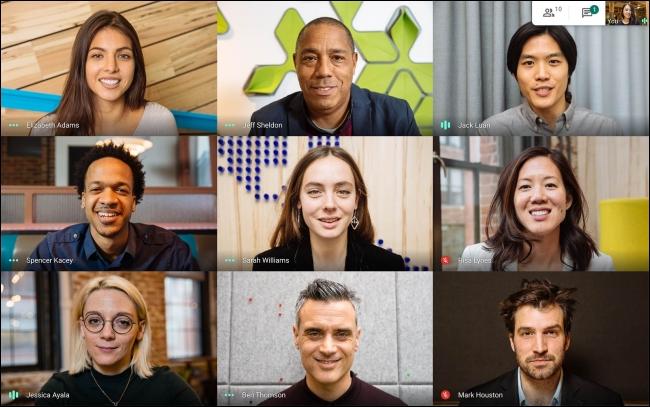
Principiul este cam același. Totul se bazează pe un link care joacă rolul de invitație. Acesta poate fi împărtășit cu oricine prin orice canal de comunicare fie el online, cât și offline.
În cazul în care te întrebai, Google Meet funcționează cel mai bine în browser, iar dat fiind faptul că e un produs Google, recomandată ar fi utilizarea sa în Chrome.
Ceea ce-l diferențiază în principal de Zoom este că nu are o aplicație separată pentru niciun fel de dispozitiv sau platformă. Cu toate acestea, în cazul în care ești în căutarea unui tutorial în română pentru Google Meet, aruncă un ochi mai jos ?!
Google Meet Tutorial Romana
Pas 1. Dacă ești pregătit și vrei să inițializezi o videoconferință online, atunci accesează Google Meet și apasă pe „Începe o întâlnire„.

Pas 2. Confirmă faptul că dorești ca website-ul să aibă acces la microfon și cameră în timpul întâlnirii astfel încât ceilalți participanți să te poată auzi și vedea, apăsând pe „Allow” sau „Permite„.

Pas 3. Ai posibilitatea de a dezactiva sau activa atât camera cât și microfonul, înainte de a distribui linkul participanților. În cele din urmă, nu mai e nevoie decât să apeși pe „Participă acum„.

În cazul în care dorești să participi la o întâlnire, atunci nu trebuie decât să inserezi codul primit în căsuța de mai jos și să apeși pe „Participă„. Hostul (inițiatorul videoconferinței) va fi notificat iar până când îți va da acceptul pentru a participa, va trebui să aștepți.

Alte sfaturi
Tot în cadrul acestui tutorial în română pentru Google Meet am pregătit și câteva sfaturi, printre care:
- Partajarea ecranului – apasă pebutonul „Present now” sau „Prezintă acum” pentru a împărtăși cu toți participanții ceea ce se desfășoară pe ecranul principal al dispozitivului tău.
 De aici poți alege să afișezi întregul ecran, doar o fereastră sau un tab din browserul Chrome.
De aici poți alege să afișezi întregul ecran, doar o fereastră sau un tab din browserul Chrome.
 Pentru a opri partajarea apasă din nou pe butonul „Present now” apoi pe „Stop presenting„.
Pentru a opri partajarea apasă din nou pe butonul „Present now” apoi pe „Stop presenting„.
- Setări – pentru accesarea meniului cu toate setărle disponibile este necesar să apeși pe cele trei punctulețe verticale din dreapta jos.

- Oprirea sau ieșirea din videoconferință – atunci când dorești, poți încheia întâlnirea sau chiar ieși din ea prin apăsarea butonului roșu precum în imaginea de mai jos.

Sperăm că toate informațiile aflate în cadrul acestui articol ți-au fost de ajutor. Dacă ai întrebări, nu ezita să ni le pui în secțiunea de comentarii. ?


